

1. |  | |||
2. | ||||
3. | ツールバーの | |||
4. |  | 3 つの「シングル」寸法と 1 つの「面取り」寸法を作成します。「シングル」寸法の場合は、寸法を記入する頂点を順に選択し、寸法をドラッグして、ビューの付近に配置します。「面取り」寸法の場合は、次の図に示すように、面取りを選択し、寸法をドラッグして、ビューの付近に配置します。  | ||
| ||||
5. | 「図形」タブをクリックし、「クリップボード」グループで  「コピー」をクリックしてから、ビューポート内の Front1 ビューを選択して、正面ビューをコピーします。 「コピー」をクリックしてから、ビューポート内の Front1 ビューを選択して、正面ビューをコピーします。 | |||
6. | 「アプリケーション」タブをクリックし、「ベース」グループで「Modeling」をクリックして、Creo Elements/Direct Modeling を開始します。 | |||
7. | 「ビュー」タブをクリックし、「ウィンドウ」グループで  「クリップボード」の矢印をクリックします。 「クリップボード」の矢印をクリックします。 をクリックして、コピーした正面ビューをワークプレーンに貼り付けます。 をクリックして、コピーした正面ビューをワークプレーンに貼り付けます。 | |||
8. | プロファイルから不要な線と円を削除します。 | |||
各操作を完了する場合は、必ず  をクリックしてください。 をクリックしてください。 回転 回転 パン パン ズーム ズーム |
ショートカット:    |
1. |  | |
2. | ワークプレーンの境界を選択し、次の図に示すように、本体のプロファイル領域を選択したまま、それ以外の領域の選択を解除します。選択したり、選択解除したりするには、該当するプロファイル領域をクリックするだけです。  | |
3. | 次の図に示すように、選択したプロファイル領域を押し出します (幅を 11 に設定)。  | |
4. | 次の図に示すように、ワークプレーンの境界を選択し、プロファイル上の最初の (小さい) ボス領域を選択します。  | |
5. | 選択したプロファイル領域を押し出します。ボスの幅は、外側からの距離を指定する必要があります。次の図に示すように、ボスの幅は、現状では内側からの距離が指定されています。  | |
6. | 次の図に示すように、固定側の参照 (赤色のアンカー) を選択し、外側の稜線上に配置して、ボスを押し出します (幅を 18 に設定)。  | |
7. | 次の図に示すように、ワークプレーンの境界を選択し、プロファイル上の 2 番目の (大きい) ボス領域を選択します。  | |
8. | 次の図に示すように、選択したプロファイル領域を押し出します (幅を 18 に設定)。  | |
9. | ボスの外側稜線を選択し、コマンドミニツールバー (CMT) の 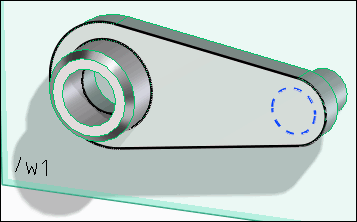 |
